Hướng dẫn Cấu hình Mesh trên Wifi Aruba AP-303, AP-505, AP-515
Trong bài viết này, mình sẽ hướng dẫn các bạn cấu hình Mesh trên các dòng Wifi Aruba Instant AP chạy phiên bản firmware 8 Unified, như Aruba AP-303, AP-505, AP-515 Series.
So sánh Mesh và Roaming
Mình thấy khá nhiều bạn hỏi mình về mesh, nhưng lại mô tả nó thành tính năng của Roaming, nên mình sẽ nói qua 1 chút về mesh và roaming nhé.
Roaming là cơ chế để client có thể chuyển vùng nhanh chóng, ít hoặc gần như không có downtime. Khi Client đang kết nối với wifi A di chuyển sang khu vực của wifi B có tín hiệu tốt hơn thì nó sẽ tự động kết nối sang wifi B để sử dụng. Roaming thì các bạn không cần cấu hình, chỉ cần các wifi được quản trị chung trên 1 Controller là được. Có 1 số tính năng liên quan đến roaming như fast roaming, client match… để tối ưu hóa quá trình roaming. Tuy nhiên thì có khá nhiều lưu ý, và phụ thuộc vào từng mô hình và thiết bị client sử dụng, tùy mỗi trường hợp chúng ta sẽ có cách giải quyết khác nhau.
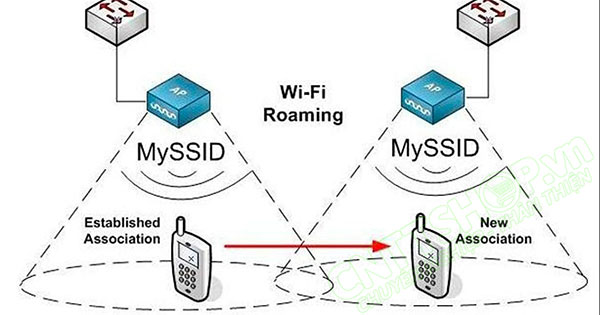
Mesh thì nó là 1 giải pháp để mở rộng phạm vi phủ sóng mà không cần kéo dây mạng. Có 1 số công nghệ cũng hỗ trợ việc này như các thiết bị repeater hay các bộ wifi extender. Tuy nhiên hạn chế của nó là nó chỉ có tác dụng để mở rộng phạm vi phủ sóng cho wifi thôi. Còn với mesh thì nó sẽ tạo ra 1 mô hình dạng lưới, và các AP sẽ tự định vị và liên kết với các AP gần nó nhất, và lựa chọn đường dẫn tốt nhất đến đến các AP có cắm dây, gọi là Mesh Portal. Còn các AP không được cắm dây thì là Mesh Point. Trong 1 mạng mesh thì có thể có nhiều AP mesh Portal được cắm dây để dự phòng đường uplink cho mạng.
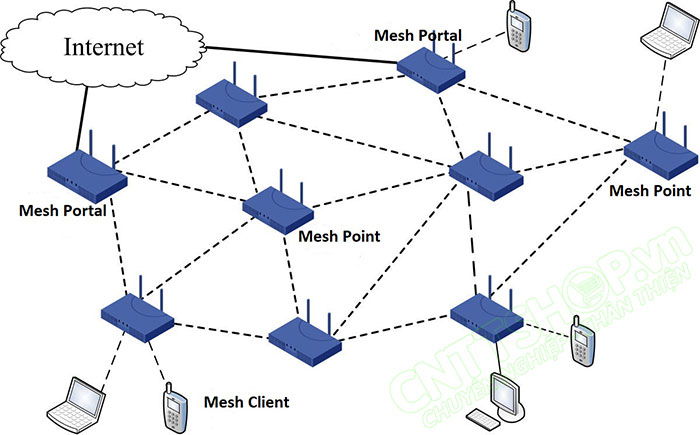
Lưu ý khi thiết kế Mesh với Wifi Aruba
Trên phiên bản 8 thì AP sẽ luôn sử dụng băng tần 5 Ghz vừa để kết nối mesh, vừa cho traffic data, do vậy thì khoảng cách mesh sẽ ngắn hơn. Khi lắp đặt các bạn cần phải lưu ý nhé. Các bạn có thể xem hình vẽ bên dưới, tất nhiên là thực tế thì sóng wifi sẽ không phải hình tròn, hình này chỉ để các bạn hình dung 5 Ghz sẽ có khoảng cách phát ngắn hơn 2.4 thôi. Tín hiệu mà AP Mesh Point nhận được nên từ -67 dBm trở lên để đảm bảo băng thông Uplink cho client.
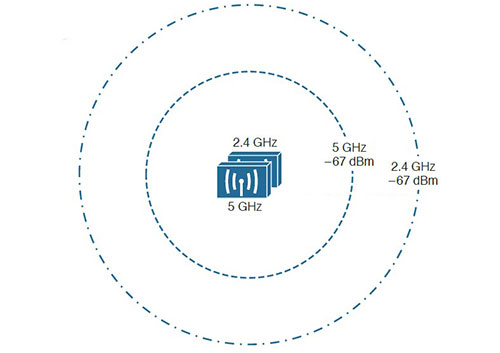
Một vấn đề nữa là càng xa AP thì tốc độ tín hiệu tối đa đạt được cũng càng thấp. Các bạn có thể xem hình bên dưới. Mức datarate mà client nhận được sẽ giảm khi khoảng cách tăng lên. Tất nhiên mức datarate hiện tại đã cao hơn rất nhiều với QAM1024, như trong hình chỉ là ví dụ với QAM64 thôi. Nhưng dù ở mức điều chế nào thì nó cũng sẽ giảm dần khi khoảng cách từ client đến AP tăng lên. Do vậy thì khi lắp các AP mesh các bạn cũng phải tính toán sao cho tín hiệu mà Mesh Point nhận được cũng phải tốt, thì mức datarate mà client có thể đạt mới tốt được. Theo mình thì trừ trường hợp không thể kéo dây, còn không thì các bạn nên cắm dây nhé.
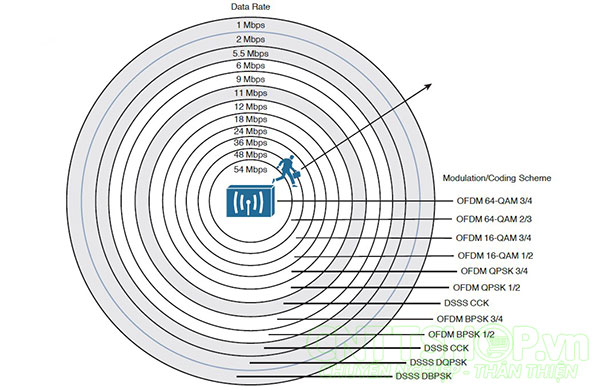
Cấu hình Mesh trên Wifi Aruba
Cách nhanh nhất để các bạn cấu hình mesh là ban đầu chúng ta sẽ cắm dây cho tất cả các AP, các bạn nên cấu hình mesh xong rồi mới mang đi lắp đặt. Khi đó các bạn sẽ cấu hình 1 AP làm virtual Controller trước, sau đó cắm thêm các AP khác để nó joint vào controller. Sau khi cấu hình mesh xong thì mới rút Mesh Point để lắp tại các vị trí khác.
Sau khi các AP đã Joint được vào controller rồi thì các bạn vào menu Configuration > System, chọn Show Advanced Options.
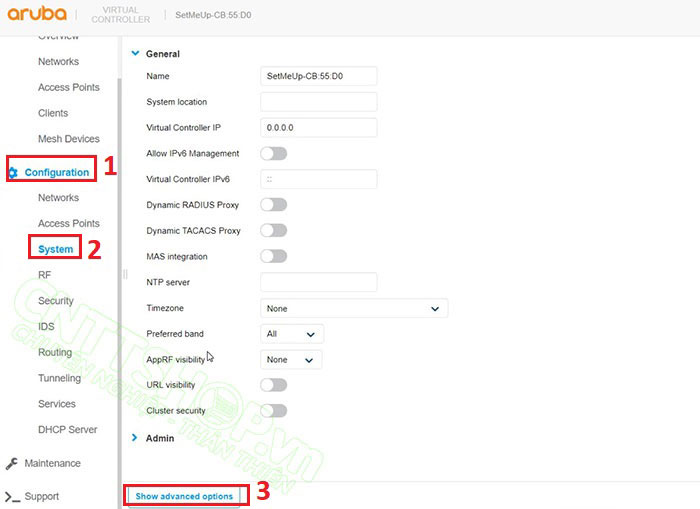
Trong menu General, tìm mục Extended SSID và Disable nó đi.
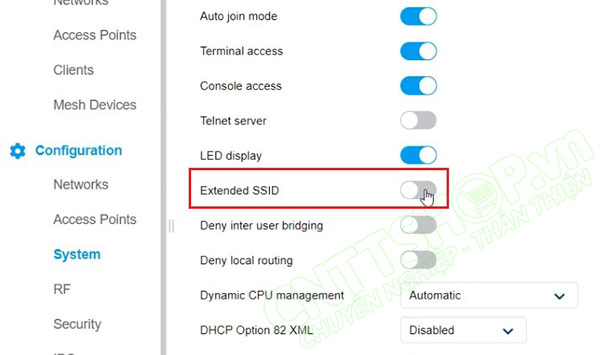
AP sẽ yêu cầu khởi động lại, các bạn khởi động lại tất cả AP. Sau khi Các AP khởi động xong thì chúng sẽ tự joint vào Mesh Portal để hoạt động. Lúc này các bạn có thể rút các AP để lắp đặt tại các vị trí.
Để kiểm tra mesh thì các bạn vào mục Configuration > Access points, AP mà các bạn đang cắm dây sẽ có role là Portal, còn AP không được cắm dây sẽ là Point.
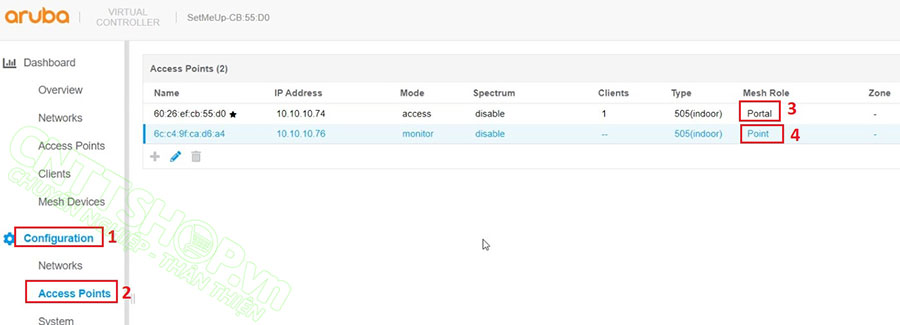
Phần cấu hình nó chỉ đơn giản vậy thôi, quan trọng các bạn cần tính toán vị trí lắp sao cho tín hiệu mà mesh point nhận được phải ở mức tốt. Nếu giữa các tầng mà bên tông dày, tín hiệu kém thì chất lượng wifi mà người dùng nhận được ở tầng trên sẽ rất kém. Mình thấy khá nhiều người nói tín hiệu wifi bắt được rất tốt, nhưng mạng thì vẫn chậm. Tuy nhiên tín hiệu Wifi hiển thị trên máy Client chỉ thể hiện đoạn kết nối từ máy client đến AP mà client đang kết nối mà thôi, chúng ta cần tính toán cả băng thông Uplink từ mesh point đến mesh point, rồi từ mesh point đến mesh portal, hoặc từ mesh portal đến switch… Có rất nhiều thứ chúng ta cần quan tâm.
Cấu hình Eth0 Bridging
Có 1 phần nữa các bạn cũng có thể cấu hình, đó là Eth0 Bridging. Như mô hình bên dưới thì Mesh portal đang kết nối trực tiếp với mạng có dây, do vậy thì cổng e0 trên wifi các bạn cần tắt Eth0 Bridging đi. Tuy nhiên với các Mesh Point thì các bạn có thể bật tính năng Eth0 Bridging lên, khi đó các bạn có thể sử dụng cổng mạng E0 trên wifi để kết nối trực tiếp xuống các Client, hoặc 1 switch nào đó cũng được, lúc đó thì các máy bên dưới sẽ nhận cùng dải mạng với Wifi của chúng ta.
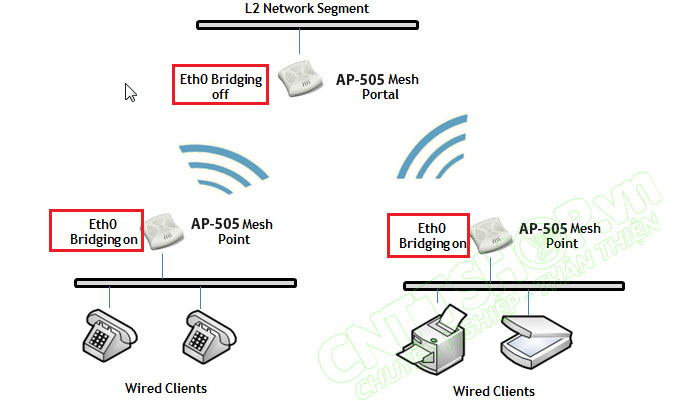
Các bạn lưu ý chỉ bật Eth0 Bridging trên các mesh Point thôi nhé. Sau khi các mesh point kết nối được vào Mesh portal rồi thì các bạn có thể enable nó lên
Để bật tính năng này, Các bạn vào menu Configuration > Access Points. Chọn Edit các Mesh point muốn sử dụng cổng mạng để kết nối đến thiết bị khác.
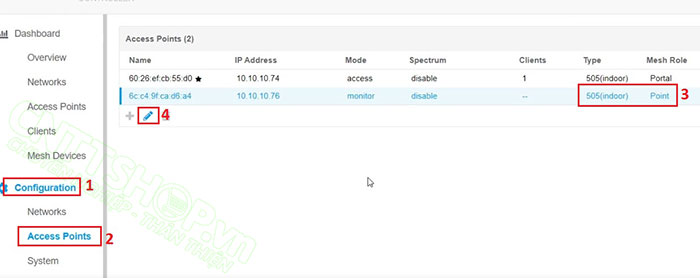
Trong mục Uplink, các bạn enable Eth0 Bridging lên và lưu lại là xong.
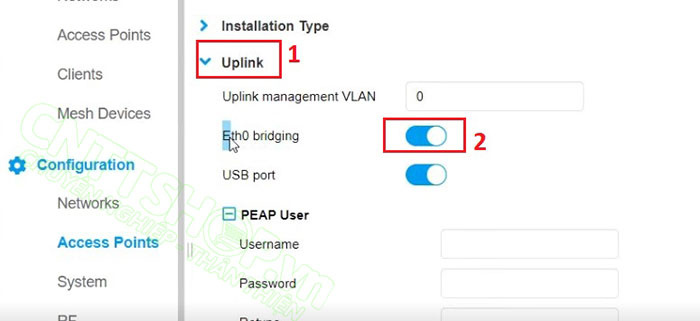
Như vậy là các bạn có thể sử dụng cổng mạng trên wifi để kết nối với các thiết bị tại địa điểm lắp đặt.
Ok Như vậy là mình đã hướng dẫn các bạn cấu hình mesh trên wifi aruba chạy virtual controller. Nếu các bạn có yêu cầu hướng dẫn cấu hình tính năng nào trên wifi aruba, hãy để lại comment, CNTTShop sẽ hướng dẫn trong thời gian sớm nhất.
Chúc các bạn thành công!





.png)
























.png)


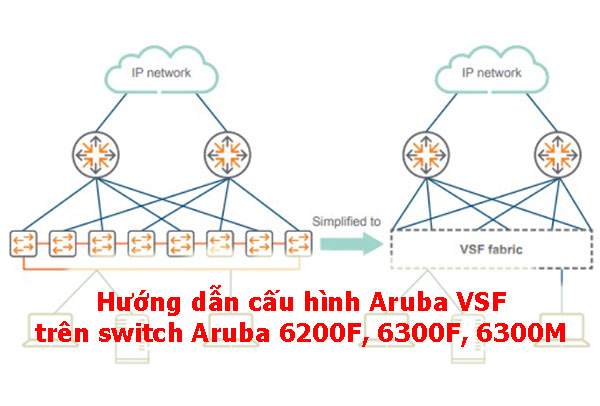


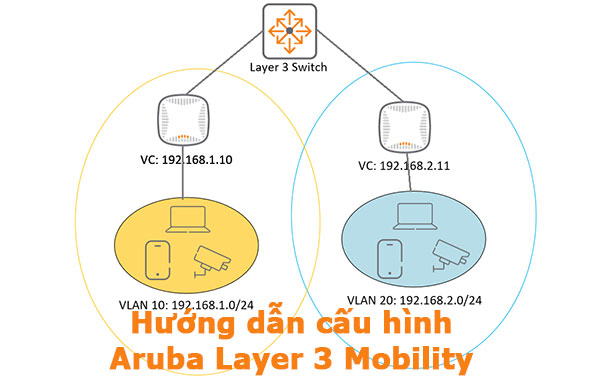
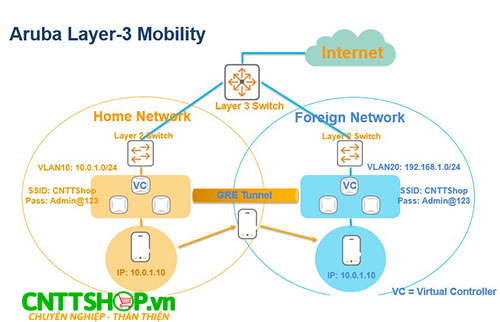


![HP9V9E Aruba 1Y FC NBD Exch AP-505 SVC [for R2H28A]](https://cnttshop.vn//storage/images/San-pham/wireless/Aruba/license-aruba-n.jpg)





Bình luận bài viết!